В этой текстовой версии видео мы поговорим про новый конструктор баннеров в Яндекс.Директ.
В интерфейсе Яндекс.Директ появился конструктор баннеров
Недавно в Яндекс.Директ появилась возможность добавлять графические объявления. И это немного затягивало процесс создания рекламной кампании, так как графику необходимо было изготовить самостоятельно, например в Adobe Photoshop (вот здесь видео про создание баннера в Фотошоп). А сейчас появился конструктор баннеров, который позволяет за считанные минуты создать сразу несколько баннеров.
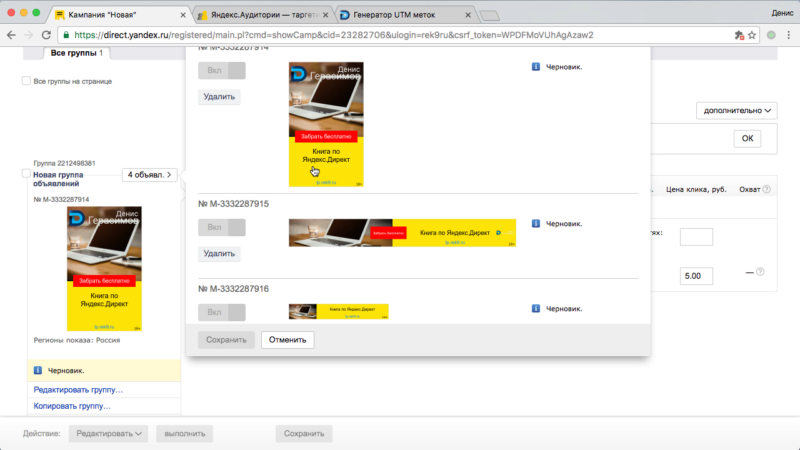 Как создать такой симпатичный баннер, а точнее, четыре таких баннера различных размеров, мы поговорим в этом видео. Еще мы поговорим о том, как старгетировать эту группу баннеров на сегмент аудитории.
Как создать такой симпатичный баннер, а точнее, четыре таких баннера различных размеров, мы поговорим в этом видео. Еще мы поговорим о том, как старгетировать эту группу баннеров на сегмент аудитории.
Про то, как создать геолокационный сегмент аудитории, я рассказывал в прошлом видео. И еще мы с вами воспользуемся генератором UTM меток.
Как создать баннеры с помощью конструктора в интерфейсе Яндекс.Директ
Сейчас мы находимся в аккаунте Яндекс.Директ, и мне необходимо добавить новую группу объявлений в рекламную кампанию, которая старгетирована на Сети, то есть показывается только в РСЯ.
Нажимаю кнопку Добавить группу объявлений. Если вы создаете рекламную кампанию с нуля, то эту страницу вы увидите на втором шаге. Тип объявления — Графическое. После этого вы сможете добавить Изображение — одним из способов: Загрузить с компьютера, Загрузить из интернета, Выбрать из ранее загруженных. И недавно появился Конструктор баннеров, который позволяет нам сконструировать свой собственный баннер. Давайте так и поступим.
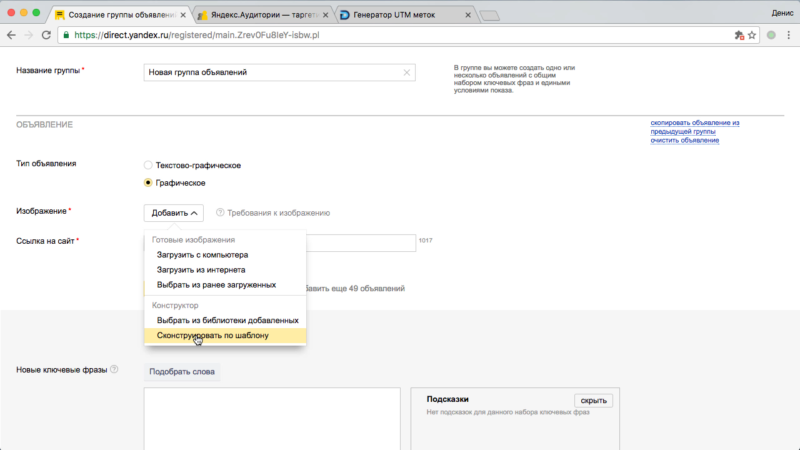 Нажимаем Сконструировать по шаблону. На данный момент предлагается 4 шаблона, из которых можно сделать баннеры. Больше всего мне нравится четвертый, выбираю его.
Нажимаем Сконструировать по шаблону. На данный момент предлагается 4 шаблона, из которых можно сделать баннеры. Больше всего мне нравится четвертый, выбираю его.
Редактируем шаблон баннеров
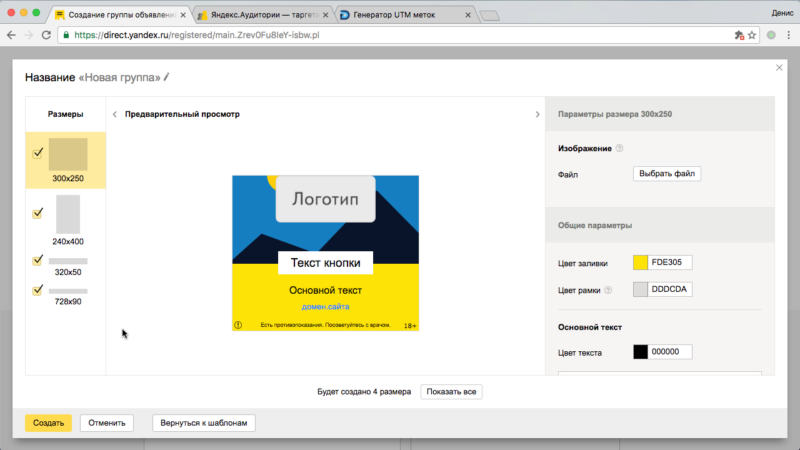 И вы видите, что мы можем сделать сразу 4 баннера — в разных размерах. Предполагаю, что в дальнейшем можно будет сделать еще больше баннеров, просто на данный момент их только четыре. Назовем группу Желтые. Видим окно предварительного просмотра и окно Параметров.
И вы видите, что мы можем сделать сразу 4 баннера — в разных размерах. Предполагаю, что в дальнейшем можно будет сделать еще больше баннеров, просто на данный момент их только четыре. Назовем группу Желтые. Видим окно предварительного просмотра и окно Параметров.
Добавляем изображение на фон
Для того, чтобы сконструировать собственные баннеры, нам необходимо добавить изображение на фон. У меня есть небольшая заготовка — сюда можно загрузить файл до 10 Мб. Выбрать файл — выбираю файл на компьютере — Открыть — файл загружается — и теперь этот загруженный файл можно обрезать нужным мне образом. Вы видите, что наш шаблон изменился.
Изменяем цвет заливки
Теперь можно изменить цвет заливки и цвет рамки (рамка обязательна для баннеров). В данном случае меня все устраивает, желтый цвет хорошо сочетается с изображением. Из рекомендаций — на баннере должен присутствовать цвет, который есть на вашей странице приземления.
Пишем основной текст
После цвета заливки и рамки идет поле Основной текст. Также можно изменить цвет текста и ввести сам текст до 26 символов. Вносим текст.
Параметры кнопки
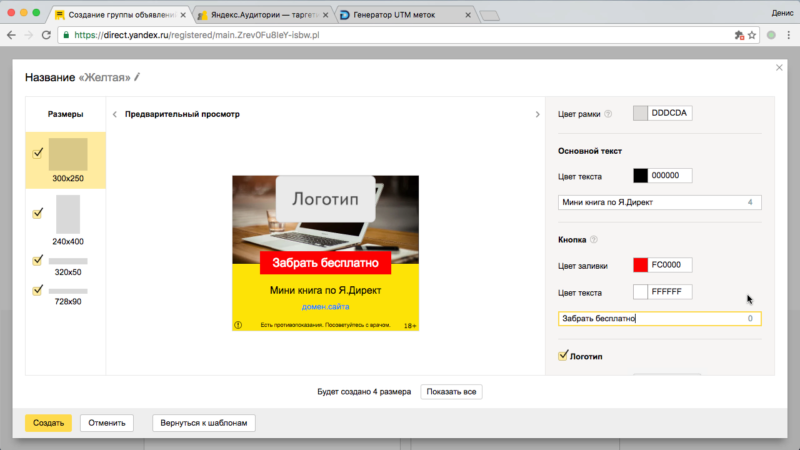 Далее можно изменить параметры кнопки. У меня на странице приземления кнопка красного цвета, поэтому я меняю цвет кнопки на красный цвет, а цвет текста на белый. Текст кнопки меняем на свой.
Далее можно изменить параметры кнопки. У меня на странице приземления кнопка красного цвета, поэтому я меняю цвет кнопки на красный цвет, а цвет текста на белый. Текст кнопки меняем на свой.
Добавляем логотип
[alert class=»alert yellow»]Логотип присутствует не на всех шаблонах[/alert]
Также меняем логотип на свой (или убираем его соответствующей галочкой). У меня есть изображение с логотипом, поэтому я его выберу и загружу с компьютера. Логотип загрузился, баннер выглядит более симпатично. И еще логотип позволяет лучше пройти модерацию, имейте это в виду.
Пишем домен
Домен я тоже укажу, также его можно снять. Еще в домене можно указать какой-то параметр таргетинга, который будет лучше характеризовать вашу страницу и таким образом, возможно, повысит кликабельность.
Добавляем возрастное ограничение
Возрастное ограничение для некоторых продуктов обязательно. В моем случае это информационный товар, поэтому я поставлю 18+. Если у вас возникают какие-то трудности, вы можете нажать на подсказку.
Предупреждения (Дисклеймер (англ. disclaimer))
Предупреждения — для некоторых типов товаров необходимо, согласно требованиям законодательства (лекарства, финансовые услуги, долевое строительство). Также можно выбрать страну, сам текст предупреждения — пока не для всех товаров есть. Я снимаю эту галочку.
И также для некоторых товаров (лекарства, финансовые услуги) — необходима юридическая информация. Я галочку также снимаю.
Готовый баннер в конструкторе баннеров
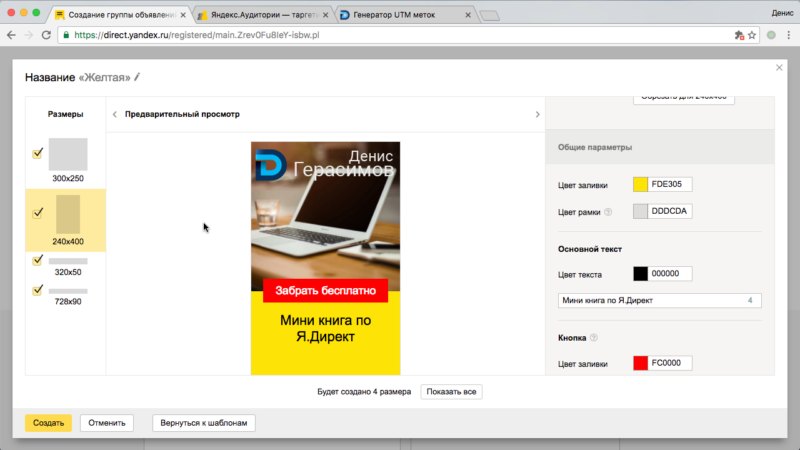 После того, как я поработал с этой колонкой, у меня в окне предварительного просмотра виден достаточно симпатичный баннер, и при этом из этого шаблона появилось четыре баннера. Переходя на другие размеры, можно просмотреть и при необходимости подкорректировать. Корректировки будут применены ко всем размерам. Меня все устраивает, и поэтому я нажму кнопку Создать.
После того, как я поработал с этой колонкой, у меня в окне предварительного просмотра виден достаточно симпатичный баннер, и при этом из этого шаблона появилось четыре баннера. Переходя на другие размеры, можно просмотреть и при необходимости подкорректировать. Корректировки будут применены ко всем размерам. Меня все устраивает, и поэтому я нажму кнопку Создать.
После того, как я создал, на вкладке Добавленные появляется мой собственный шаблон. Если я хочу провести А/В текст, какой фон лучше — желтый или зеленый — то я могу перейти в стандартные шаблоны, создать из этого шаблона зеленый, и он у меня также появится здесь.
Чтобы добавить баннеры в группу объявлений, мне необходимо поставить флажок, и Добавить выбранные в группу. И теперь нам необходимо добавить ссылку на сайт.
Добавляем ссылку на сайт
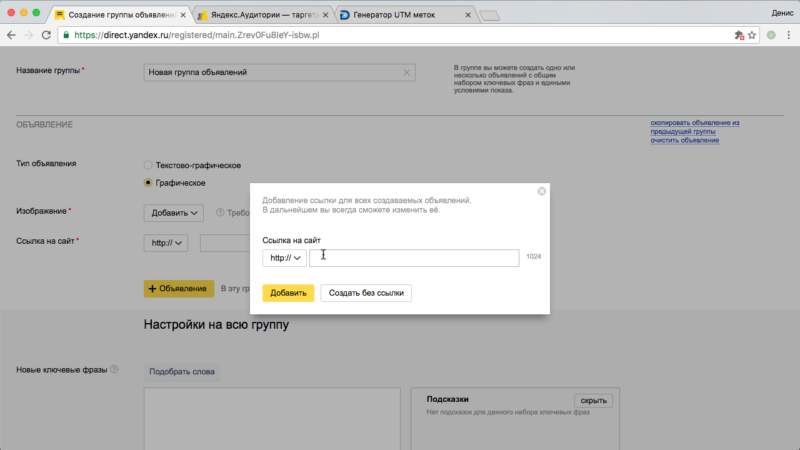 Я рекомендую добавлять ссылку сразу с UTM-метками. И для этого я сам для себя создал Генератор UTM меток, который находится по адресу https://rek9.ru/utm/ и вы можете им также воспользоваться для создания ссылки с UTM-метками.
Я рекомендую добавлять ссылку сразу с UTM-метками. И для этого я сам для себя создал Генератор UTM меток, который находится по адресу https://rek9.ru/utm/ и вы можете им также воспользоваться для создания ссылки с UTM-метками.
[button url=»https://rek9.ru/utm/» class=»btn btn-danger» target=»_blank»]Перейти в генератор UTM меток [/button]
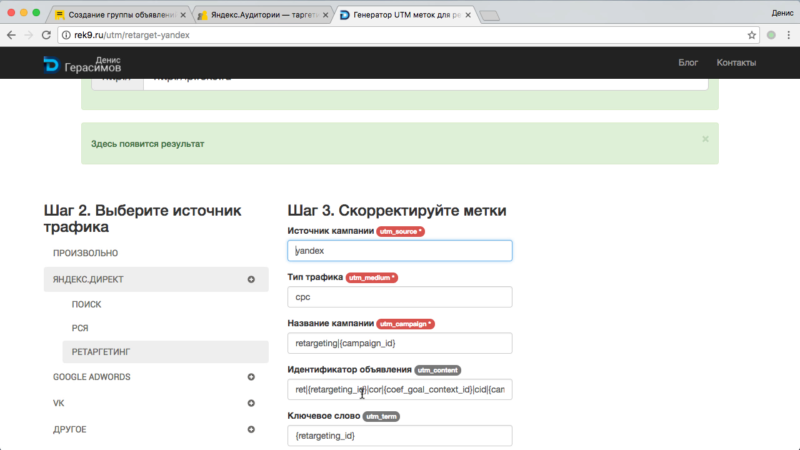 Выбираем Яндекс.Директ, в данном случае я буду таргетироваться на сегменты аудиторий, поэтому выберу Ретаргетинг. Здесь просто добавлены специальные параметры, которые позволяют идентифицировать этот ретаргетинг. Далее необходимо добавить сюда целевую страницу, моя страница http://lp.rek9.ru/ , и если меня все метки устраивают, я нажимаю кнопку Сгенерировать URL, и вы видите, что появляется такая достаточно длинная ссылка. Ее себе копирую.
Выбираем Яндекс.Директ, в данном случае я буду таргетироваться на сегменты аудиторий, поэтому выберу Ретаргетинг. Здесь просто добавлены специальные параметры, которые позволяют идентифицировать этот ретаргетинг. Далее необходимо добавить сюда целевую страницу, моя страница http://lp.rek9.ru/ , и если меня все метки устраивают, я нажимаю кнопку Сгенерировать URL, и вы видите, что появляется такая достаточно длинная ссылка. Ее себе копирую.
Здесь зашифрованы параметры, которые меняются на идентификаторы при клике по этой ссылке по моему объявлению. И таким образом, я в Яндекс.Метрике легко могу определить, какое объявление на каком домене привело к конверсии. Обычно интерес представляют именно конверсионные действия.
Перехожу в Яндекс.Директ, и сюда добавлю ссылку с метками. Видим, что неправильный формат ссылки. Ошибка связана с тем, что необходимо в начале ссылки убрать http://. Убираем, и после проверки я могу ее добавить.
Готовые баннеры, которые сконструировали в шаблоне Яндекс.Директ
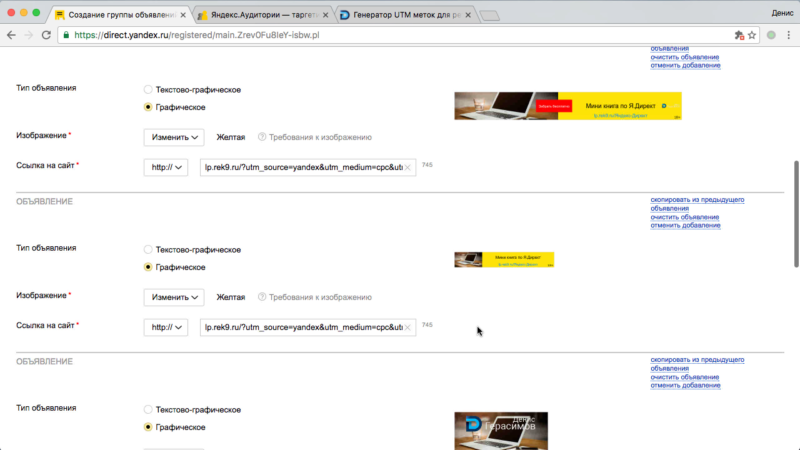 После нажатия кнопки Добавить мы видим, что у нас добавились сразу 4 объявления.
После нажатия кнопки Добавить мы видим, что у нас добавились сразу 4 объявления.
Раньше же было необходимо создать в Adobe Photoshop четыре разных баннера разных размеров, и четыре графических объявления. И это замедляло работу. Сейчас это делается достаточно быстро.
Таргетируемся на сегмент аудитории
Далее мы можем добавить сюда ключевые фразы. Я обещал вам показать, как можно старгетироваться на сегменты аудитории, для этого необходимо зайти в Условия подбора аудитории.
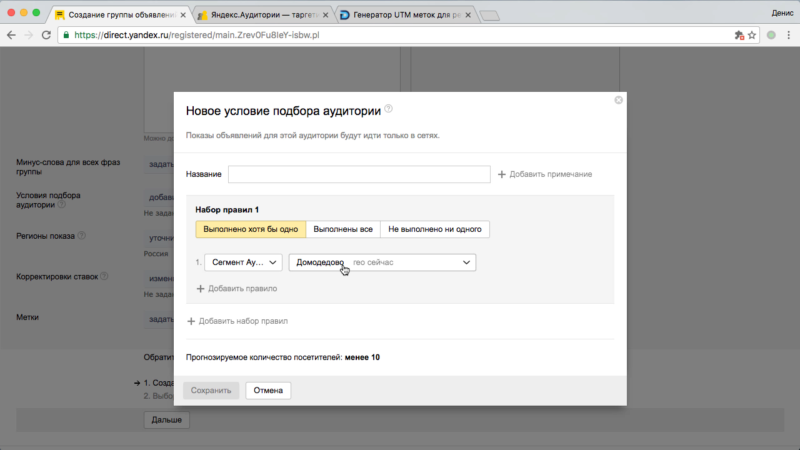 Вы можете нажать +Добавить условие и выбрать Сегмент Аудиторий — сразу подгружается сегмент — так как этот сегмент аудитории создан на этом же логине. Переходим в Яндекс.Аудитории. “Домодедово” — это из прошлого видео — геотаргетинг, охват аудитории 12 047 куки.
Вы можете нажать +Добавить условие и выбрать Сегмент Аудиторий — сразу подгружается сегмент — так как этот сегмент аудитории создан на этом же логине. Переходим в Яндекс.Аудитории. “Домодедово” — это из прошлого видео — геотаргетинг, охват аудитории 12 047 куки.
Также мы можем посмотреть статистику, кто обычно бывает в Домодедово. Это люди из Москвы, чаще всего мужчины, чаще всего в возрасте от 25 до 35 лет, то есть достаточно платежеспособная аудитория. Чаще всего люди выходят в интернет со смартфона, поэтому ваши объявление и страница приземления, если вы таргетируетесь именно на этот аэропорт, должны быть адаптированы под смартфоны, чтобы людям было удобно у вас что-то заказать.
Итак, я выбрал этот сегмент, необходимо его назвать. Я назову его “Домодедово 2”, так как у меня уже есть подобный сегмент. Видим, что прогнозируемое количество посетителей менее 10 человек. Ничего страшного, иногда все эти 10 человек могут у вас что-то купить или заказать.
Нажимаем сохранить — не удается, потому что условие подбора аудитории с таким набором правил уже существует. Давайте добавим еще какое-то правило — например, что посетили мой сайт. Мы видим, что прогнозируемое количество посетителей уже увеличилось, но этим цифрам пока не стоит доверять — все это находится в режиме бета-тестирования, так что относитесь к этим цифрам скептически.
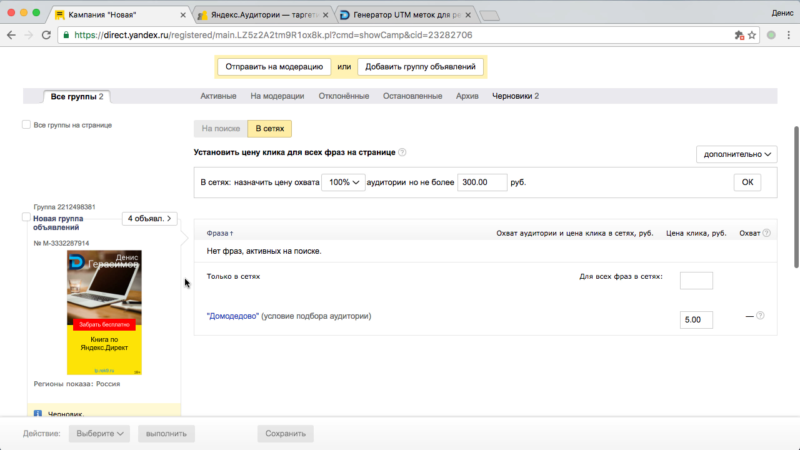 Нажимаем Сохранить — кстати, там было предупреждение, что если вы используете сегменты аудитории по геотаргетингу, то необходимо, чтобы параметры вашей рекламной кампании эту геолокацию охватывали. То есть, в нашем случае, если мы таргетируемся на Домодедово, то наша рекламная кампания должна охватывать как минимум Москву, а лучше и Московскую область. Нажимаем Дальше, выставляем цену. Я выставляю больше 3 рублей, в данном случае — 5 рублей.
Нажимаем Сохранить — кстати, там было предупреждение, что если вы используете сегменты аудитории по геотаргетингу, то необходимо, чтобы параметры вашей рекламной кампании эту геолокацию охватывали. То есть, в нашем случае, если мы таргетируемся на Домодедово, то наша рекламная кампания должна охватывать как минимум Москву, а лучше и Московскую область. Нажимаем Дальше, выставляем цену. Я выставляю больше 3 рублей, в данном случае — 5 рублей.
Как вы видите, достаточно просто создать ряд баннеров с помощью конструктора баннеров. Поэтому обязательно пользуйтесь этим инструментом. И я уверен, что сэкономленное время, которые вы получите благодаря этому конструктору, вы будете использовать с пользой для вашего бизнеса.
Видео подошло к концу (посмотреть вы можете его в самом начале). Если оно вам понравилось, то обязательно ставьте лайк. Подписывайтесь на мой канал. Вас еще ждет много интересного видео по контекстной рекламе. Пока-пока!
